Διορθώστε το σφάλμα αυτού του μέσου που δεν είναι διαθέσιμο στο Twitter
Miscellanea / / April 05, 2023
Το Twitter είναι μια πλατφόρμα για όλους εκείνους τους ανθρώπους που αγαπούν να εκφράζουν τις απόψεις τους δημόσια. Το Twitter δεν είναι μόνο γνωστό για τα πνευματώδη tweets, αλλά είναι επίσης ένας χώρος όπου μπορείτε να συνδεθείτε με τους φίλους, την οικογένεια ή τους συναδέλφους σας και να τους στείλετε γρήγορα μηνύματα. Μπορείτε να δημοσιεύσετε φωτογραφίες, βίντεο ή συνδέσμους στο Twitter. Είναι πολύ εύκολο να βρείτε έναν χρήστη, μια σελίδα ή ένα μέσο στο Twitter. Ωστόσο, πολλοί χρήστες παραπονέθηκαν για αυτό το σφάλμα μέσων δεν είναι διαθέσιμο στο Twitter όταν προσπαθείτε να επισκεφθείτε μια συγκεκριμένη σελίδα στην πλατφόρμα. Εάν είστε κι εσείς ένας από αυτούς τους χρήστες και θέλετε να μάθετε πώς να βλέπετε ευαίσθητο περιεχόμενο στο Twitter που διαφορετικά δεν μπορείτε, τότε έχετε φτάσει στη σωστή σελίδα. Ο σημερινός μας οδηγός θα σας εξοικειώσει με ορισμένες διορθώσεις που μπορούν να σας βοηθήσουν να αποκτήσετε εύκολη πρόσβαση σε περιεχόμενο πολυμέσων που δεν είναι διαθέσιμο.

Πίνακας περιεχομένων
- Πώς να διορθώσετε το σφάλμα αυτό το μέσο δεν είναι διαθέσιμο στο Twitter
- Μέθοδος 1: Επανεκκινήστε τη συσκευή
- Μέθοδος 2: Περιμένετε να λήξει ο χρόνος διακομιστή του Twitter
- Μέθοδος 3: Μετάβαση σε διαφορετική σύνδεση στο Διαδίκτυο
- Μέθοδος 4: Εκκαθαρίστε την προσωρινή μνήμη Twitter
- Μέθοδος 5: Ενημερώστε την εφαρμογή Twitter
- Μέθοδος 6: Ενημέρωση λογισμικού συσκευής
- Μέθοδος 7: Επανεγκαταστήστε την εφαρμογή Twitter
- Μέθοδος 8: Επικοινωνήστε με την Υποστήριξη Twitter
Πώς να διορθώσετε το σφάλμα αυτό το μέσο δεν είναι διαθέσιμο στο Twitter
Το σφάλμα πολυμέσων που δεν είναι διαθέσιμα στο Twitter μπορεί να προκύψει για διάφορους λόγους που αναφέρονται παρακάτω:
- Ζητήματα συνδεσιμότητας δικτύου.
- Μικρό σφάλμα συστήματος.
- Τεχνικά προβλήματα με τους διακομιστές Twitter.
- Ξεπερασμένη έκδοση της εφαρμογής Twitter.
- Ξεπερασμένο λογισμικό συστήματος.
- Λανθασμένη εγκατάσταση της εφαρμογής Twitter.
Είτε πρόκειται για τεχνικό πρόβλημα είτε για θόλωμα περιεχομένου στο Twitter για να σας εμποδίσει να βλέπετε ακατάλληλο ή ευαίσθητο περιεχόμενο, μπορείτε να απενεργοποιήσετε αυτήν τη ρύθμιση και να δείτε το περιεχόμενο που προτιμάτε στο Twitter χρησιμοποιώντας τα παρακάτω που αναφέρονται διορθώνει:
Μέθοδος 1: Επανεκκινήστε τη συσκευή
Μια απλή επανεκκίνηση του smartphone που χρησιμοποιείτε για τη λειτουργία του Twitter μπορεί να σας βοηθήσει πολύ στην επίλυση του προβλήματος μη φόρτωσης των μέσων. Επανεκκίνηση της συσκευής σας θα σας βοηθήσει να διαγράψετε τα δεδομένα της προσωρινής μνήμης και να ανανεώσετε το λειτουργικό σύστημα. Μπορείτε να επανεκκινήσετε το τηλέφωνό σας Android με διάφορους τρόπους για να ξεπεράσετε αυτό το πρόβλημα. Για να μάθετε περισσότερα σχετικά με αυτό, ανατρέξτε στον οδηγό μας για Πώς να κάνετε επανεκκίνηση ή επανεκκίνηση του τηλεφώνου σας Android.

Μέθοδος 2: Περιμένετε να λήξει ο χρόνος διακομιστή του Twitter
Τεχνικά ζητήματα μπορούν επίσης να ενεργοποιήσουν αυτό το μέσο δεν είναι διαθέσιμο σφάλμα Twitter. Μπορεί να υπάρξει ένα διακοπές λειτουργίας που σχετίζονται με διακομιστή, διακοπή λειτουργίας διακομιστή ή διακομιστή υπό συντήρηση λόγω των οποίων το Twitter τείνει να μην ανταποκρίνεται στις ανάγκες των χρηστών. Σε αυτή την περίπτωση, πρέπει να ελέγξετε το Κατάσταση Twitter σελίδα και ελέγξτε εάν υπάρχουν πιθανά προβλήματα διακομιστή.
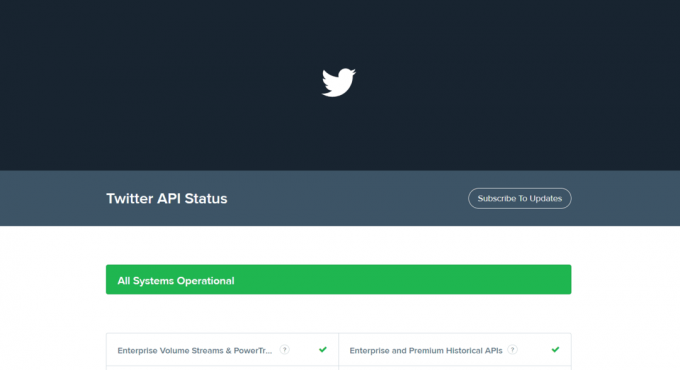
Διαβάστε επίσης:Πώς να απενεργοποιήσετε το ευαίσθητο περιεχόμενο στο Twitter
Μέθοδος 3: Μετάβαση σε διαφορετική σύνδεση στο Διαδίκτυο
Η προβολή ευαίσθητου περιεχομένου στο Twitter είναι επίσης αδύνατη σε περίπτωση που υπάρχουν ζητήματα που σχετίζονται με το δίκτυο στη συσκευή σας. Εάν δεν μπορείτε να φορτώσετε αρχεία πολυμέσων, εικόνες ή βίντεο στο Twitter, πρέπει να ελέγξετε το δικό σας σύνδεση στο διαδίκτυο. Σε περίπτωση που υπάρχει πρόβλημα με τη σύνδεσή σας, μπορείτε να μεταβείτε σε διαφορετικό δίκτυο Wi-Fi ή δεδομένων για να επιλύσετε το σφάλμα. Για την εύρεση σφαλμάτων συνδεσιμότητας, μπορείτε επίσης να ανατρέξετε στον οδηγό μας σχετικά 10 τρόποι για να διορθώσετε το Android που είναι συνδεδεμένο σε WiFi αλλά χωρίς Internet.
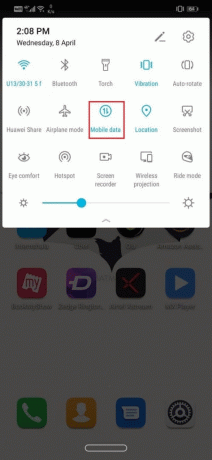
Μέθοδος 4: Εκκαθαρίστε την προσωρινή μνήμη Twitter
Ένα άλλο πράγμα που μπορείτε να κάνετε για να φορτώσετε μέσα στο Twitter είναι να εκκαθάριση της προσωρινής μνήμης της εφαρμογής. Με τον καιρό, η προσωρινή μνήμη και τα αποθηκευμένα αρχεία του Twitter ενδέχεται να καταστραφούν. Αυτό μπορεί να προκαλέσει προβλήματα καθυστέρησης στην εφαρμογή καθώς και σφάλματα φόρτωσης πολυμέσων. Επομένως, για να αποφύγετε αυτό το πρόβλημα, δοκιμάστε να εκκαθαρίσετε την προσωρινή μνήμη της εφαρμογής Twitter χρησιμοποιώντας τα ακόλουθα βήματα:
1. Εκτόξευση Ρυθμίσεις στη συσκευή σας Android και ανοίξτε Εφαρμογές από το μενού του.

2. Τώρα, εντοπίστε Κελάδημα από τη λίστα και ανοίξτε την.
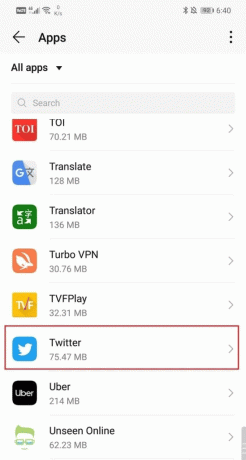
3. Στο Πληροφορίες εφαρμογής του Twitter, πατήστε Αποθήκευση.

4. Τώρα, πατήστε στο ΕΚΚΑΘΑΡΙΣΗ ΠΡΟΣΩΡΙΝΗΣ ΜΝΗΜΗΣ για να προχωρήσετε στη μέθοδο.
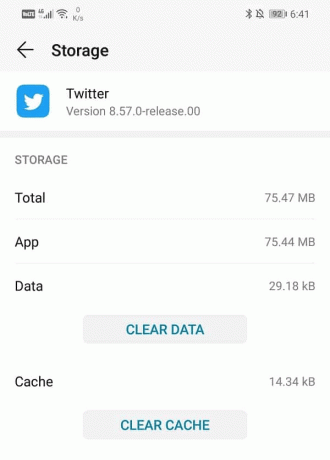
Μόλις διαγραφεί η προσωρινή μνήμη της εφαρμογής, εκκινήστε ξανά το Twitter και ελέγξτε εάν το σφάλμα πολυμέσων έχει διορθωθεί.
Διαβάστε επίσης:3 εύκολοι τρόποι αναζήτησης λογαριασμού Twitter με αριθμό τηλεφώνου
Μέθοδος 5: Ενημερώστε την εφαρμογή Twitter
Ενημέρωση της εφαρμογής Twitter είναι μια άλλη μέθοδος που μπορείτε να επιχειρήσετε να επιλύσετε το σφάλμα περιεχομένου Twitter δεν είναι διαθέσιμο. Η ενημέρωση της εφαρμογής θα σας βοηθήσει να επιλύσετε τυχόν προβλήματα εντός της εφαρμογής, μικρές δυσλειτουργίες και σφάλματα που ενδέχεται να παρεμβαίνουν λόγω της παλαιότερης έκδοσης. Η ενημέρωση εφαρμογών στο Android είναι μια εύκολη δουλειά. Για να μάθετε περισσότερα σχετικά με αυτό, μπορείτε να ανατρέξετε στον οδηγό μας Πώς να ενημερώνετε αυτόματα όλες τις εφαρμογές Android ταυτόχρονα που θα σας βοηθήσει να ενημερώσετε όλες τις παλιές εφαρμογές στο τηλέφωνό σας Android.

Μέθοδος 6: Ενημέρωση λογισμικού συσκευής
Όχι μόνο οι εφαρμογές στο smartphone σας χρειάζονται ενημέρωση αλλά το λειτουργικό σύστημα της συσκευής σας πρέπει επίσης να ενημερώνεται τακτικά. Για να επιλύσετε αυτό το σφάλμα μέσων δεν είναι διαθέσιμο στο Twitter, εγκαταστήστε την πιο πρόσφατη διαθέσιμη έκδοση στη συσκευή σας. Για περισσότερα, ανατρέξτε στον οδηγό μας Τρόπος μη αυτόματης ενημέρωσης Android στην τελευταία έκδοση.
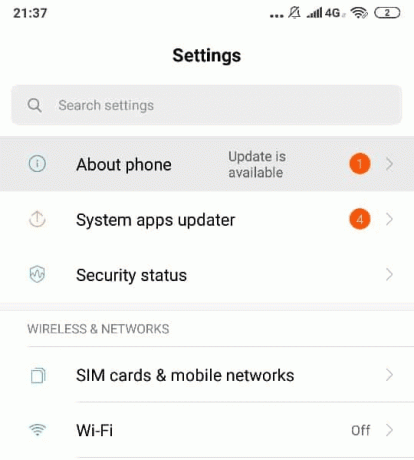
Διαβάστε επίσης:Πώς να χρησιμοποιήσετε τους σελιδοδείκτες στο Twitter
Μέθοδος 7: Επανεγκαταστήστε την εφαρμογή Twitter
Εάν υπάρχει πρόβλημα με την εγκατάσταση της εφαρμογής Twitter, σφάλματα στην έκδοση λογισμικού ή προβλήματα με την διαμόρφωση της εφαρμογής λόγω της οποίας δεν μπορείτε να δείτε ευαίσθητο περιεχόμενο στο Twitter, δοκιμάστε να απεγκαταστήσετε και στη συνέχεια επανεγκατάσταση της εφαρμογής Twitter στο τηλέφωνό σας Android. Για να μάθετε πώς μπορείτε να το κάνετε, ακολουθήστε τα βήματα που αναφέρονται παρακάτω:
1. Πρώτα, πατήστε και κρατήστε πατημένο το εικονίδιο Twitter στην οθόνη σας.
2. Στη συνέχεια, κάντε κλικ στο Απεγκατάσταση επιλογή που εμφανίζεται στην οθόνη.

3. Μετά την απεγκατάσταση της εφαρμογής, επανεκκίνηση η συσκευή σου.
4. Τώρα ανοιχτό Play Store στο τηλέφωνό σας για να εγκαταστήσετε ξανά το Twitter.
5. Αναζήτηση Κελάδημα σε αυτό και κάντε κλικ στο Εγκαθιστώ κουμπί.
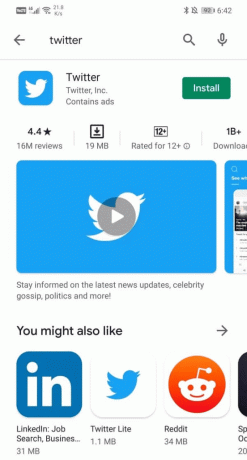
6. Τέλος, εκκινήστε την εφαρμογή και Σύνδεση με τα διαπιστευτήριά σας για να ελέγξετε αν έχει διορθωθεί το πρόβλημα μη φόρτωσης του μέσου.
Διαβάστε επίσης:Πώς να αποφύγετε το Doxxed στο Twitter
Μέθοδος 8: Επικοινωνήστε με την Υποστήριξη Twitter
Τέλος, εάν εξακολουθείτε να μην μπορείτε να επιλύσετε το σφάλμα περιεχομένου Twitter δεν είναι διαθέσιμο αφού δοκιμάσετε όλες τις προαναφερθείσες μεθόδους, τότε ως έσχατη λύση δοκιμάστε να επικοινωνήσετε Κέντρο βοήθειας Twitter για επαγγελματική βοήθεια. Μπορείτε να μεταφέρετε το πρόβλημα που αντιμετωπίζετε στην τεχνική ομάδα που θα σας βοηθήσει να επιλύσετε το πρόβλημα το συντομότερο δυνατό.
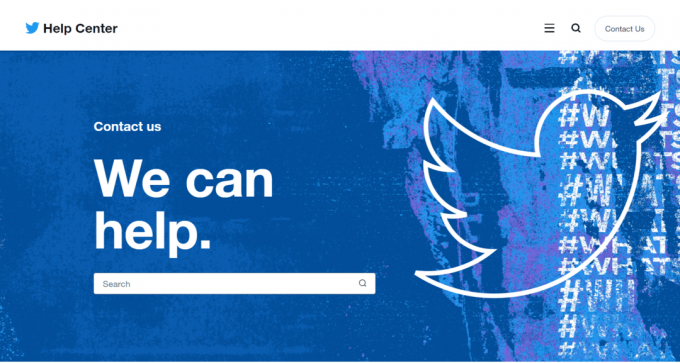
Συχνές Ερωτήσεις (FAQ)
Q1. Γιατί δεν εμφανίζονται πολυμέσα στην εφαρμογή μου Twitter;
Απ. Εάν δεν μπορείτε να δείτε πολυμέσα στην εφαρμογή Twitter, αυτό μπορεί να οφείλεται κατεστραμμένη προσωρινή μνήμη εφαρμογών. Μπορείτε να δοκιμάσετε να διαγράψετε την προσωρινή μνήμη της εφαρμογής Twitter από την κινητή συσκευή σας για να επιλύσετε αυτό το ζήτημα.
Ε2. Πώς μπορώ να ενεργοποιήσω τα πολυμέσα στο Twitter;
Απ. Για να ενεργοποιήσετε τα πολυμέσα στον λογαριασμό σας στο Twitter, ξεκινήστε το Twitter στο πρόγραμμα περιήγησης και επισκεφτείτε τη σελίδα του προφίλ σας. Τώρα, κάντε κλικ στο μεσο ΜΑΖΙΚΗΣ ΕΝΗΜΕΡΩΣΗΣ καρτέλα για να το ενεργοποιήσετε.
Ε3. Ποιο είναι το όριο πολυμέσων για το Twitter;
Απ. Για βίντεο Tweet, το μέγιστο όριο μεγέθους αρχείου είναι 512 MB. Μπορείτε επίσης να ανεβάσετε ένα βίντεο που είναι μεγαλύτερο από 2 λεπτά και 20 δευτερόλεπτα και να το περικόψετε για να αποφύγετε την υπέρβαση του ορίου πολυμέσων.
Ε4. Γιατί το Twitter περιόρισε τον λογαριασμό μου;
Απ. Ο περιορισμός λογαριασμών στο Twitter σχετίζεται με παραβίαση των κανόνων του Twitter. Αν τύχει να παραβιάσετε κανόνες δημοσιεύοντας ή ακολουθώντας επιθετικές δεσμεύσεις, ο λογαριασμός σας μπορεί να περιοριστεί στην πλατφόρμα.
Q5. Τι συμβαίνει όταν το Twitter περιορίζει τον λογαριασμό σας;
Απ. Εάν το Twitter περιορίσει τον λογαριασμό σας, είτε δεν θα έχετε προσωρινή πρόσβαση στον λογαριασμό σας ή μπορεί να λάβουν διάφορες λειτουργίες του λογαριασμού σας προσωρινά απενεργοποιημένο.
Συνιστάται:
- 13 τρόποι για να διορθώσετε ότι οι χάρτες της Apple δεν λειτουργούν
- Πώς να ακούσετε το φωνητικό μήνυμα Instagram
- 9 τρόποι για να διορθώσετε τη σελίδα δεν υπάρχει στο Twitter
- Μπορείτε να δείτε ποιος παρακολουθεί το προφίλ σας στο Twitter;
Ελπίζουμε ότι ο γιατρός μας αυτό το μέσο δεν είναι διαθέσιμο Twitter ήταν χρήσιμο να σας καθοδηγήσει σχετικά με αυτό το σφάλμα λεπτομερώς, τους λόγους που το προκαλούν και διάφορες μεθόδους που μπορούν να σας βοηθήσουν να το διορθώσετε. Μπορείτε να αφήσετε τα πολύτιμα σχόλιά σας παρακάτω για να μας ενημερώσετε για τις ερωτήσεις ή τις προτάσεις σας.

Έλον Ντέκερ
Ο Έλον είναι συγγραφέας τεχνολογίας στο TechCult. Γράφει οδηγούς για περίπου 6 χρόνια τώρα και έχει καλύψει πολλά θέματα. Του αρέσει να καλύπτει θέματα που σχετίζονται με τα Windows, το Android και τα πιο πρόσφατα κόλπα και συμβουλές.



